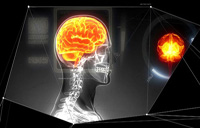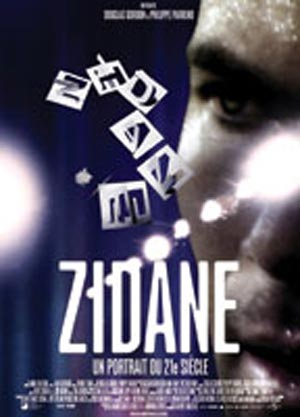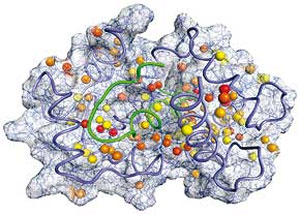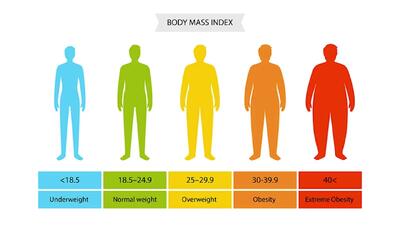یکشنبه, ۷ بهمن, ۱۴۰۳ / 26 January, 2025
از Command Prompt ویندوز بهتر استفاده کنیم

بسیاری از دستورهای ویندوز فقط از طریق Command Prompt قابل اجرا هستند. از مهمترین این دستورها می توان به Ping، regedit و یا ipconfig اشاره کرد. یکی از مشکلات استفاده از Command.com بویژه برای کسانی که زیاد از آن استفاده می کنند، دشوار بودن دسترسی به آن است که البته با ایجاد یک Short-cut ساده می توان آن را حل کرد . برای اینکارکافی است تا یک Short-cut جدید ایجاد کرده و در قست نام فایل اجرایی عبارت cmd یا Command را وادار کرده و سپس کلید Finish را فشار داد . پس از ذخیره شدن عبارت مربوطه می توان روی این cut Short- کلیک راست کرده و عبارت Properties را انتخاب کرد. با باز شدن پنجره، این پنجره به کاربر اجازه می دهد تاویژگی های مختلفی نظیر فونت ،رنگ ، شکل ظاهری و..... را برای محیط خط دستور انتخاب کرده و انتخاب خود را نیز ذخیره کند.
در قسمت Option این پنجره می توان اندازه مکان نما و همچنین شکل نمایش خط فرمان از نظر اینکه تمام صفحه ظاهر شده و یا داخل یک پنجره نمایش داده شود، را تنظیم کرد. یکی از امکاناتی که از داخل صفحه Optionدر اختیار کاربر قرار می گیرد، امکان تعریف بافر می باشد. بافر برای برنامه خط فرمان تقریبا مشابه دستور DosKey در نسخه های قبلی داس می باشد.
اگر میزان بافر را به اندازه کافی بزرگ تعریف شده باشید می توانید هنگام استفاده از خط فرمان با کلید های مکان نما کلیه دستورهای قبلی و بعدی را ملاحضه فرمایید. برای مشاهده history دستورهایی که قبلا صادر شده نیز می توان از کلیدF۷ استفاده کرد . با زدن کلید F۹ و یک عدد پس از آن نیز می توان دستوری را که همان شماره در لیست history دارد را اجرا کرد . یکی از موارد مهمی که در این پنجره ممکن است توجه کاربران حرفه ای را جلب کند، عبارت Disable Old Duplicates می باشد. با فعال کردن این گزینه، برنامه خط فرمان دستوراتی را که چندین بار صادر می شوندرا فقط یک بار بافر کرده و بنابر این بافر خلوت تر و کوچکتر خواهد بود. یکی دیگر از مسائلی که کاربران خط فرمان را مدت مدیدی رنج می داد ،این بود که اگر کاربر در حین تایپ دستوری متوجه می شد که حرفی (کاراکتری ) را جا انداخته است، باید به عقب برگشته،حرف مورد نظر و سایر حروف را تایپ می کرد. یکی از گزینه هایی که در پنجره Command prompt properties و در قسمت Option بچشم می خورد، گزینه Insert Mode است. با فعال کردن این گزینه، می توان حالت Insert را فعال نموده و اقدام به تایپ حروف کاراکترهای جاافتاده در وسط یک دستور کرد، بی آنکه ادامه دستور پاک شده از بین برود .
آخرین گزینه این صفحه نیز Quick Edit Mode است که به وسیله آن می توان ماوس را فعال کرده و با استفاده از ماوس اقدام به انتخاب متون و سپس کپی یا پیست کرد.
یکی دیگر از قسمت ها (tabs) پنجره Properties،قسمتlayout است. در این قسمت می توان برای صفحه خط فرمان ،طول و عرض بر حسب کاراکتر را تعریف کرد. هرچند که اندازه محیط خط فرمان بطور سنتی ۸۰ در ۲۵ کاراکتر است، طبق توضیحات داده شده این اعداد را می توان تغییر داده و روی هر عدد دلخواه دیگری تنظیم کرد. سالها پیش یکی از عیوب خط فرمان این بود که در صورت وجود فرمانی که بیش از ۲۵ سطر(یا ارتفاع صفحه) خروجی تولید می کرد، خروجی های اولیه به بیرون از صفحه مانیتور اسکرول کرده و خروجی های جدیدتر از پایین صفحه به آن اضافه می شدند. بدیهی است که این روش باعث می شد تا کاربر نتواند خروجی های قدیمی تر را که بسرعت در برابر دیدگانش عبور کرده و از صفحه خارج شده بودند،ببیند. محیط خط فرمانی که در ویندوز تعبیه شده است بر خلاف نسخه های قدیمی تر خود، خروجی های قدیمی تر را خذف نکرده و فقط آنها را به سمت بالا اسکرول می دهد و بنابراین با اسکرول دادن پنجره خط فرمان به بالا در هر لحظه می توان این خروجی ها را مشاهده کرد. تعداد کل سطرهایی که به سمت بالا اسکرول داده می شوند در قسمت layout و در مقابل عبارت buffer size Screen قابل ذکر است اگر به عنوان مثال کاربر بخواهد همواره ۳۰۰ سطر خروجی را ببیند باید مقدار buffer sizeرا مساوی ۳۰۰ قرار دهد، در این صورت سطرهای۱، ۳،۲،۳ و قبل تر حذف شده و دیگر قابل مشاهده نخواهند بود . مقدار این پارامتر ۹۹۹۹ سطر قابل افزایش می باشد . یکی دیگر از امکانات محیط خط فرمان ویندوز ، ویژگی تکمیل خودکار یا همان auto complete است. با استفاده از این ویژگی ، کاربر لازم نیست تا در حین تایپ اسامی فایل ها یا دایرکتوری ها ،همه جمله ها را تایپ کند. بلکه ب تایپ چند حرف از اول اسم فایل با دایرکتوری و زدن کلیدی مثل کلید Tab بقیه اسم بطور اتوماتیک روی صفحه ظاهر می شود. وجود این امکان کار را برای کاربر راحت تر و ساده تر کرده و باعث می شود تا محیط خشک خط فرمان اندکی دوستانه تر به نظر برسد . اگر شما می خواهید از این امکان خط فرمان استفاده کنید باید در قسمت Short-cut و جلوی عبارت Target که نام فایل اجرایی خط فرمان نوشته شده است،سوییچ /f:on را اضافه کنید . سوییچ /f باعث فعال یا غیر فعال شدن ویژگی auto- complete می شود. اگر این سوییچ بصورت /f:on بکاررود می تواند این ویژگی را فعال کند . پس از فعال کردن این سوییچ در صورتی که در محیط خط فرمان چند حرف تایپ کرده و سپس کلید Ctrl&F را بزنید ویندوز اسامی فایل ها و دایرکتوری ها را کامل خواهد کرد. زدن کلید Ctrl&D نیز فقط باعث کامل شدن اسم دایرکتوری ها می شود.
برنامه cmd.exe که فرمان اجرای محیط خط فرمان می باشد علاوه بر سوییچ /f سوییچ های دیگری نیز دارد . یکی از این سوییچ ها که بیشتر از دیگران مورد استفاده قرار می گیرد ،/t است .
با استفاده از این سو ییچ می توان رنگ پس زمینه و نوشته را تغییر داد . اگر شما هم جزو افرادی هستید که از مشاهده متون سفید روی زمینه سیاه و بی روح خسته شده اید می توانید سوییچ /t:le را جلوی دستور cmd.exe اضافه کرده و متن ها را بر رنگ زرد روی پس زمینه آبی تیره ببینید . برای مشخص کردن رنگ پیش و پس زمینه کافیست تا رنگ هر کدام از این دو را از مجموع ۱۶ رنگ موجود که از ۰ تا f (در مبنای) شماره گذاری شده اند را انتخاب کرده و سپس کد رنگ پیش زمینه را در کنار هم قرار داد. رنگ سفید با کد ۰ و رنگ سیاه با کد f مشخص می شوند. برای به دست آوردن کد بقیه رنگ ها به دو روش می توان عمل کرد: به یکی از کتابهای قدیمی داس مراجعه کرده و یا اینکه با آزمایش و خطا رنگ مورد نظر را از میان ۱۶ رنگ موجود انتخاب کرد. برای این منظور کافیست تا ۱۶ با برنامه cmd.exe را اجرا کرده است و هر بار رنگ پیش زمینه را به یکی از رنگ های کد ۰ تا ۱۶ تغییر داد. آخرین سوییچی که مطرح می شود،سوییچ /e است که می تواند به دو صورت /e:on و /e:off بکار رود. حالت اول،استفاده از این سوییچ باعث فعال شدن ویژگی Command extensions و حالت دوم نیز باعث غیر فعال شدن این ویژگی می شود. با فعال این ویژگی Command Eensions کاربر در استفاده از محیط خط فرمان مزایا و راحتی را کسب می کند که مثلا می توان به موارد زیر اشاره کرد:
۱) هنگام استفاده از دستورCD و در صورت وجود فاصله (Space) در نام فایل ها و دایرکتوری ها لازم نیست تا اسم ها را داخل گیومه قرار دهید.
۲) با دستور MD در یک مرحله می توان چند دایرکتوری تودر تو ساخت . بعبارت دیگر اگر دستوری مانند \۴\۳\۲\۱\ md صادر شود و دایرکتوری ها ی ۴و ۳ هیچ کدام وجود نداشته باشند،ابتدا دایرکتوری ۳ ساخته شده و سپس دایرکتوری ۴ داخل این دایرکتوری ساخته می شود
ایران مسعود پزشکیان دولت چهاردهم پزشکیان مجلس شورای اسلامی محمدرضا عارف دولت مجلس کابینه دولت چهاردهم اسماعیل هنیه کابینه پزشکیان محمدجواد ظریف
پیاده روی اربعین تهران عراق پلیس تصادف هواشناسی شهرداری تهران سرقت بازنشستگان قتل آموزش و پرورش دستگیری
ایران خودرو خودرو وام قیمت طلا قیمت دلار قیمت خودرو بانک مرکزی برق بازار خودرو بورس بازار سرمایه قیمت سکه
میراث فرهنگی میدان آزادی سینما رهبر انقلاب بیتا فرهی وزارت فرهنگ و ارشاد اسلامی سینمای ایران تلویزیون کتاب تئاتر موسیقی
وزارت علوم تحقیقات و فناوری آزمون
رژیم صهیونیستی غزه روسیه حماس آمریکا فلسطین جنگ غزه اوکراین حزب الله لبنان دونالد ترامپ طوفان الاقصی ترکیه
پرسپولیس فوتبال ذوب آهن لیگ برتر استقلال لیگ برتر ایران المپیک المپیک 2024 پاریس رئال مادرید لیگ برتر فوتبال ایران مهدی تاج باشگاه پرسپولیس
هوش مصنوعی فناوری سامسونگ ایلان ماسک گوگل تلگرام گوشی ستار هاشمی مریخ روزنامه
فشار خون آلزایمر رژیم غذایی مغز دیابت چاقی افسردگی سلامت پوست